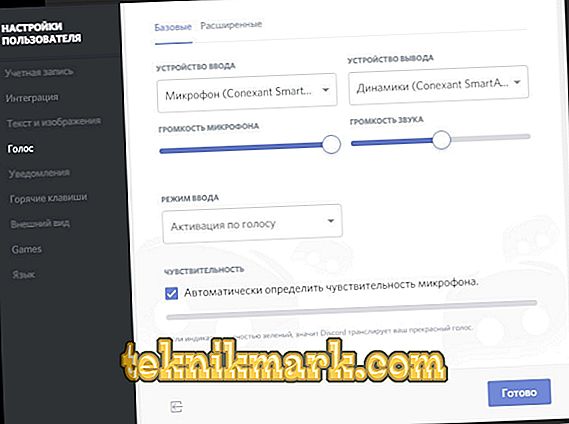Дисцорд је бесплатан и веома погодан гласовни цхат дизајниран за комуникацију током игре. Овај програм, заједно са ТеамСпеак и РЦ, првобитно је био замишљен да помогне играчима у тимским играма, где нема времена да се користи текстуални цхат. Апликацију је развила мала компанија Хаммер и Цхисел. Више од 10.000.000 људи је успјешно користи, што је веома добар резултат за тако млади програм.

Али пошто је овај ВоИП-мессенгер у фази тестирања, постоје случајеви када микрофон не ради у Дисцорд-у или га уопште не види. И пре него што потражите узроке проблема, ако их има, требало би да правилно конфигуришете програм.
- Када отворите прозор програма, морате отићи у мени „Корисничке поставке“.
- Идите на картицу "Глас" и изаберите уређај за унос "Микрофон", где да подесите јачину звука на жељени ниво.
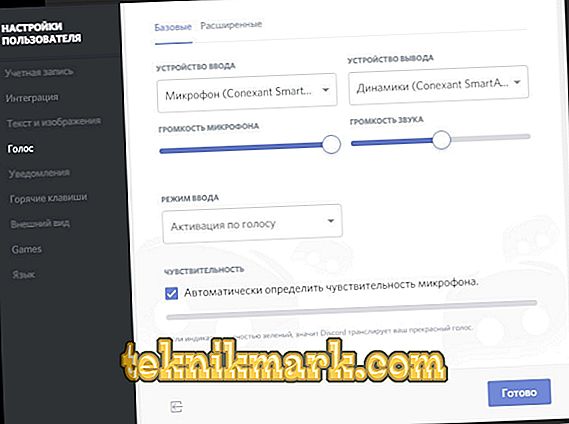
Подешавање микрофона диска
- У режиму уноса, морате одабрати "ПусхтоТалк" и додијелити одабрану комбинацију типки за активирање гласовне комуникације.
- Даљње акције су усмјерене на стварање рачуна и активирање рачуна путем е-маила.
- Следећи корак је да направите сервер преко плус иконе или да се повежете са постојећим сервером користећи линк за позивницу.

Креирање сервера у Дисцорд
- Затим требате активирати функцију "Оверлаи" кроз одговарајући одјељак с типком "тогглеоверлаилоцк".
Након свих ових акција, кликом на икону у горњем десном углу, можете конфигурирати различите жељене функције. На пример, укључите микрофон у Дисцорд, искључите га у право време, подесите јачину звука за сваког играча појединачно, користите друге канале и сервере, итд.
Могући узроци проблема и њихова корекција
Ако, посматрајући сва правила за подешавање и повезивање параметара звука, Дисцорд не види микрофон, можемо издвојити 2 грешке у раду самог звучног уређаја.
- Ако се ради о скупом нагомиланом микрофону, потребно је да прођете кроз картицу „Корисничка подешавања“ и кликнете на дугме „Глас“. Након тога отворите “Адванцед” и уклоните ознаку из “Воице диагностицс”.
- Ако се ради о јефтиној и уобичајеној верзији звучног уређаја, прије провјере микрофона у Дисцорд-у, такођер требате унијети свој звучни уређај у улазно-излазни падајући оквир у “Усер сеттинг” и “Воице”. Затим, у картици "Напредно", ресетирајте постојећа гласовна подешавања.
Пре постављања микрофона у Дисцорд, морате разумети да је улазни уређај микрофон и слушалице, а не микрофон и звучници. У већини случајева, ништа не треба поправити, све би требало да функционише са подразумеваним подешавањима. Међутим, постоје бројне нијансе, на основу којих се поставља питање зашто микрофон не ради у сукобу.
- Звучни скокови и речи се прекидају. Овде морате уклонити квачицу из картице „Аутоматско детектовање осетљивости микрофона“ и ручно подесити звук тако да се не открије никаква сметња.
- Ако Дисцорд не види микрофон или не пријављује грешке, на картици Адванцед уклоните квачицу из опције „Схов варнинг (Прикажи упозорење ако Дисцорд не чује звук из микрофона“).
- Радећи кроз најновије верзије Фирефок, Опера и Гоогле претраживача, морате узети у обзир и поставке микрофона. Да бисте сазнали како да подесите микрофон у Дисцорд-у, идите на картицу “Воице” и кликните на “Аццесс то иоур мицропхоне”. Тада ће претраживач затражити одговарајућу дозволу.
- Када покренете игру, Дисцорд престаје да функционише, тј. Пресет тастер за разговор не ради, али је истовремено активирање гласом у реду. Овде само требате покренути програм као администратор.
Дискорд је прилично нов, напреднији и потпуно бесплатан услужни програм, који има неколико предности. Али, као иу било ком другом програму, када постављате параметре звука, морате знати како да подесите микрофон у Дисцорд-у, јер сам смисао коришћења гласовног разговора зависи од квалитета звучних ефеката.